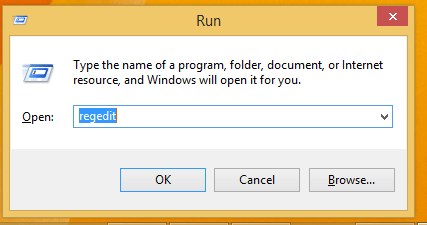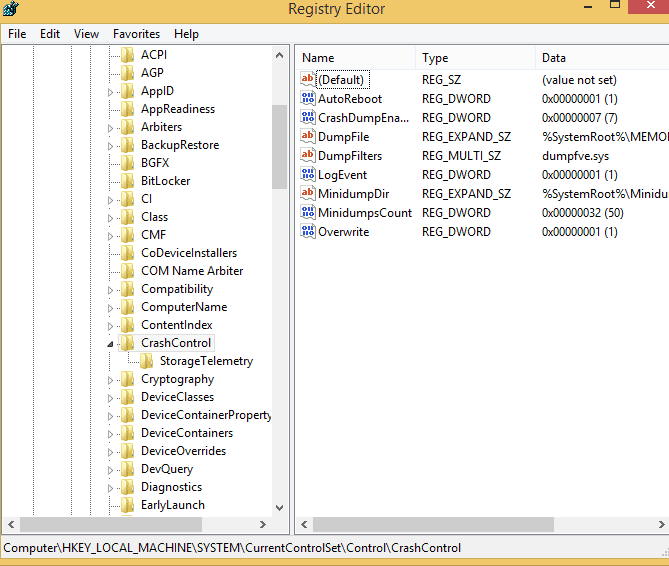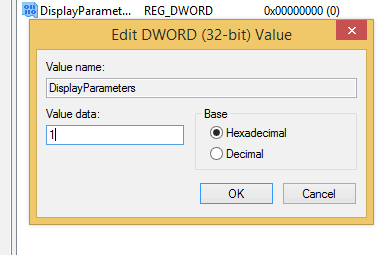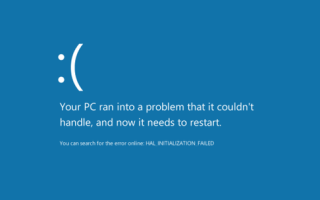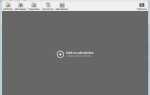Windows 10, 8 przyniósł wiele różnic w porównaniu ze starszymi wersjami Windows. Te dwie platformy zostały zaprojektowane tak, aby były bardziej przyjazne dla użytkownika i bardziej „intuicyjne”, szczególnie dla użytkowników na poziomie podstawowym. Ale czasem lepiej jest mieć bardziej złożony system, ponieważ może być konieczne samodzielne rozwiązanie niektórych problemów. Można to zastosować szczególnie, jeśli mówimy o wiadomościach BSOD lub alertach, które stały się po prostu bezużyteczną, smutną buźką.
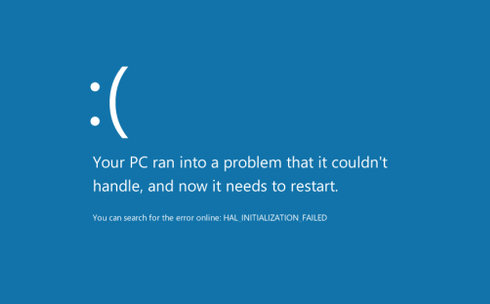 BSOD lub Blue Screen Of Death, oznacza domyślny komunikat zatrzymania systemu Windows lub alert o błędzie. Jeśli w starszych wersjach systemu Windows, gdy wyświetlany był BSOD, moglibyśmy zobaczyć szczegółowe informacje związane z powiązanym problemem i moglibyśmy ostatecznie rozwiązać problemy, teraz w Windows 10, 8 i Windows 8.1 możemy otrzymać tylko smutną buźkę wraz z następujący komunikat, który, nawiasem mówiąc, jest dość denerwujący: „Na Twoim komputerze wystąpił problem, którego nie mógł rozwiązać, a teraz trzeba go ponownie uruchomić”.
BSOD lub Blue Screen Of Death, oznacza domyślny komunikat zatrzymania systemu Windows lub alert o błędzie. Jeśli w starszych wersjach systemu Windows, gdy wyświetlany był BSOD, moglibyśmy zobaczyć szczegółowe informacje związane z powiązanym problemem i moglibyśmy ostatecznie rozwiązać problemy, teraz w Windows 10, 8 i Windows 8.1 możemy otrzymać tylko smutną buźkę wraz z następujący komunikat, który, nawiasem mówiąc, jest dość denerwujący: „Na Twoim komputerze wystąpił problem, którego nie mógł rozwiązać, a teraz trzeba go ponownie uruchomić”.
Więc jeśli chcesz zobacz klasyczną wiadomość BSOD w Windows 10 i Windows 8, 8.1 lub jeśli chcesz mieć dostęp do rzeczywistego komunikatu o błędzie, wykonaj poniższe czynności. Oczywiście możesz również zapisać błąd, który wystąpił w systemie Windows 10 lub Windows 8, 8.1, a następnie wyszukać go online.
Jak przeglądać dzienniki BSOD w Windows 10, 8.1, 8
1. Użyj edytora rejestru
- Na komputerze pobierz poprawkę KB2929742 stąd, a następnie zastosuj ją na urządzeniu z systemem Windows 8.
- Na ekranie startowym systemu Windows naciśnij Win + R, a w polu „Uruchom” wpisz „regedit”- kliknij„ ok ”, aby uruchomić Edytor rejestru.

- W Edytorze rejestru przejdź do ścieżki: „HKEY_LOCAL_MACHINE \ System \ CurrentControlSet \ Control \ CrashControl”.

- W prawym panelu Edytora rejestru kliknij prawym przyciskiem myszy dowolne puste miejsce.
- Wybierz „nowy”, a następnie „Wartość DWORD”.
- Nazwij nową wartość DWORD na „DisplayParameters”.
- Kliknij tę nową wartość i ustaw na 1 — wpisz „1” w polu „dane wartości”.

- Zapisz zmiany i zamknij Edytor rejestru.
- Uruchom także ponownie urządzenie z systemem Windows 8 lub Windows 8.1.
2. Zainstaluj BlueScreenView
Możesz również zainstalować dedykowane oprogramowanie do przeglądania szczegółów Blue Screen of Death w Windows 10, Windows 8. BlueScreenView NirSoft skanuje pliki minidump, które tworzony jest przez komputer po wystąpieniu błędów BSOD, a następnie wyświetla szczegółowe informacje o awariach w prostej tabeli. W tej tabeli znajdziesz informacje o dacie / godzinie awarii, sterowniku, który mógł spowodować awarię, i więcej.
Pobierz BlueScreenView
Dobra robota, teraz powinieneś być w stanie zobaczyć lub wyświetlić klasyczne szczegóły BSOD w Windows 10, 8 i Windows 8.1. Upewnij się, że używasz pola komentarzy od dołu, aby podzielić się swoimi doświadczeniami z nami i naszymi czytelnikami.
Aby uzyskać więcej informacji o tym, jak naprawić częste błędy BSOD, sprawdź poniższe przewodniki:
- Poprawka: błąd „krytycznego uszkodzenia struktury” BSOD w systemie Windows 10
- 100% Poprawka: VIDEO_SCHEDULER_INTERNAL_ERROR BSOD w systemie Windows 10
- Poprawka: Windows 10, 8.1, 7 BSOD spowodowany przez ntoskrnl.exe
Zatwierdź